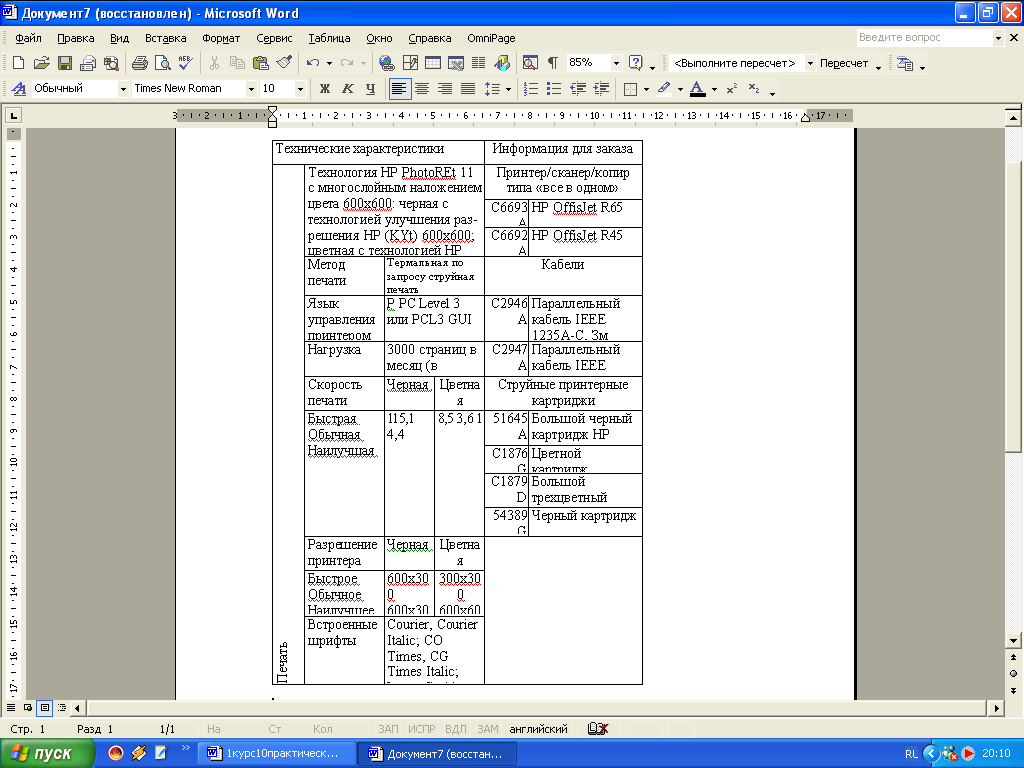1курс1практическая
.docЛабораторная работа №1
Тема: СОЗДАНИЕ И ФОРМАТИРОВАНИЕ ТАБЛИЦ В MS WORD
Цель занятия. Изучение информационной технологии создания и форматирования таблиц в MS Word.
Задание 1.1. Создание и форматирование таблицы.
Порядок работы
-
З

Рис. 1.1. Задание параметров таблицы из меню Таблицы
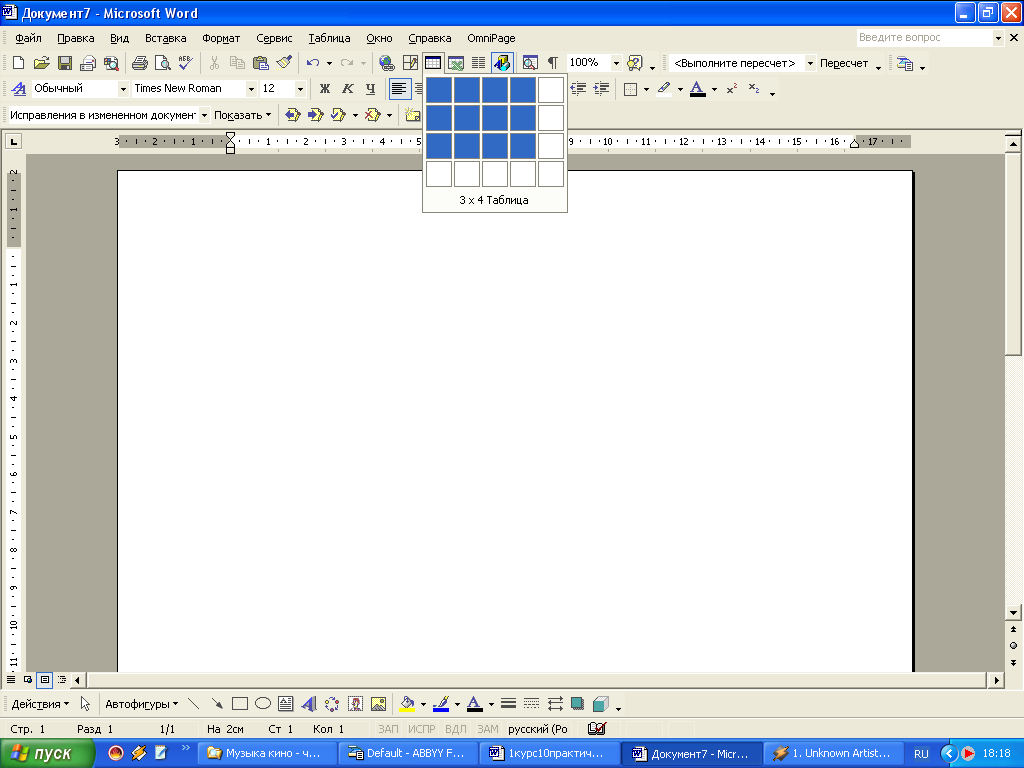
Рис. 1.2. Задание таблицы из панели инструментов
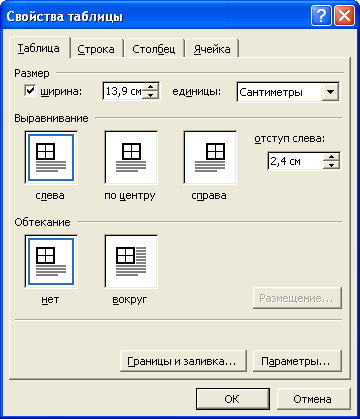 апустите
текстовый редактор Microsoft
Word.
апустите
текстовый редактор Microsoft
Word.
-
Установите параметры страницы (размер бумаги — А4, ориентация книжная; поля: левое — 3 см, правое — 2 см; верхнее — 3 см; нижнее — 2,5 см), используя команду Файл/Параметры страницы.
-
Установите формат абзаца (первая строка — отступ, междустрочный интервал — полуторный).
-
Создайте таблицу 2x9, используя команду Таблица/Добавить/Таблица (рис. 1.1) или кнопку Добавить таблицу из панели инструментов нажатием и продвижением по таблице с помощью левой кнопки мыши (рис. 1.2).
5. Измените ширину колонок по образцу табл. 1.1:
наведите стрелку мыши на вертикальный разделитель таблицы, при этом стрелка мыши примет вид разделителя;
нажатием и продвижением разделителя левой кнопкой мыши задайте нужную ширину столбцов таблицы.
К
Рис. 1.3. Окно
Свойства
таблицы
Таблица 1.1
|
Денежные параметры |
Сумма, млрд. руб. долл. |
|
Наличные деньги |
232 |
|
Транзакционные депозиты В том числе: вклады до востребования прочие чековые депозиты |
563
277 286 |
|
Итого: M1 |
795 |
|
Взаимные фонды денежного рынка |
318 |
|
Депозитные счета денежного рынка |
485 |
|
Сберегательные вклады |
410 |
|
Срочные вклады |
1143 |
|
Однодневные соглашения об обратном выкупе |
64 |
|
Однодневные займы и прочее |
17 |
|
Итого: М2 |
3232 |
А втоподбор
параметров таблицы
можно произвести командой меню
Таблица/Автоподбор.
Microsoft
Word
произведет автоматический
подбор ширины столбцов или
строк в зависимости от ширины листа
и объема текста в каждой ячейке.
втоподбор
параметров таблицы
можно произвести командой меню
Таблица/Автоподбор.
Microsoft
Word
произведет автоматический
подбор ширины столбцов или
строк в зависимости от ширины листа
и объема текста в каждой ячейке.
6. Выделите первую строку таблицы (шапку) и задайте тип выравнивания абзаца — по центру.
7. Выделите второй столбец таблицы и задайте тип выравнивания абзацa — по центру.
8. Заполните таблицу, перемещаясь по ней с помощью клавиш [Tab], [Shift]+[Tab].
9
Рис. 1.4. Сортировка
данных в таблице
10. Выделите всю таблицу, для чего установите курсор в любую ячейку таблицы и выполните команду Таблица/Выделить/Таблица или щелкните левой кнопкой мыши по крестообразному указателю мыши в левом верхнем углу таблицы за ее контуром
11. Произведите обрамление таблицы по образцу, используя команду Формат/Границы и заливка.
12. Проведите сортировку (по возрастанию) данных второй колонки таблицы, выделенных жирной линией
К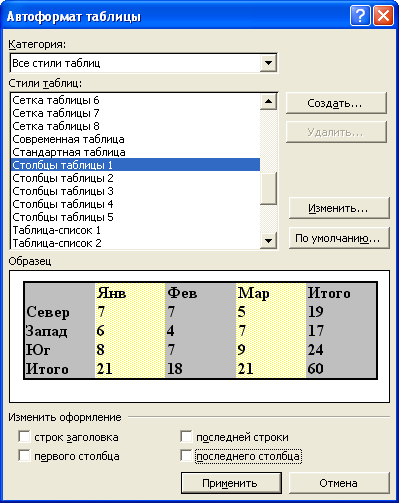 раткая
справка. Для сортировки данных в столбцах
таблицы
выделите текстовый фрагмент, который
вы хотите отсортировать.
В меню Таблица
выберите
команду Сортировка
(рис.
1.4). В открывшемся окне Сортировка
текста с помощью
списка
выберите, нужно ли сортировать целиком
абзацы или только
текст, набранный до символа табуляции.
В списке Тип
выберите
нужный метод сортировки — как текст,
число или дата.
С помощью кнопок выбора по
возрастанию и
по
убыванию выберите
нужный метод. Щелкните кнопку ОК.
раткая
справка. Для сортировки данных в столбцах
таблицы
выделите текстовый фрагмент, который
вы хотите отсортировать.
В меню Таблица
выберите
команду Сортировка
(рис.
1.4). В открывшемся окне Сортировка
текста с помощью
списка
выберите, нужно ли сортировать целиком
абзацы или только
текст, набранный до символа табуляции.
В списке Тип
выберите
нужный метод сортировки — как текст,
число или дата.
С помощью кнопок выбора по
возрастанию и
по
убыванию выберите
нужный метод. Щелкните кнопку ОК.
13. Сохраните файл в вашей папке с именем «Таблица 1».
14. Произведите автоформатирование таблицы. Для этого установите курсор внутри таблицы, выберите в меню Таблица команду Автоформат и формат таблицы — Столбцы таблицы 1 (рис. 1.5).
1
Рис. 1.5. Задание
автоформата таблицы
Дополнительные задания
Задание 1.2. Набрать таблицы в MS Word по образцу (табл. 1.2 – 1.6).
Краткая справка. Для объединения или разбиения ячеек выделите группу ячеек и примените команду Таблица/Объединить - разбить ячейки. Для изменения ширины одной ячейки необходима выделить ее, затем изменить ширину ячейки.
Таблица 1.2
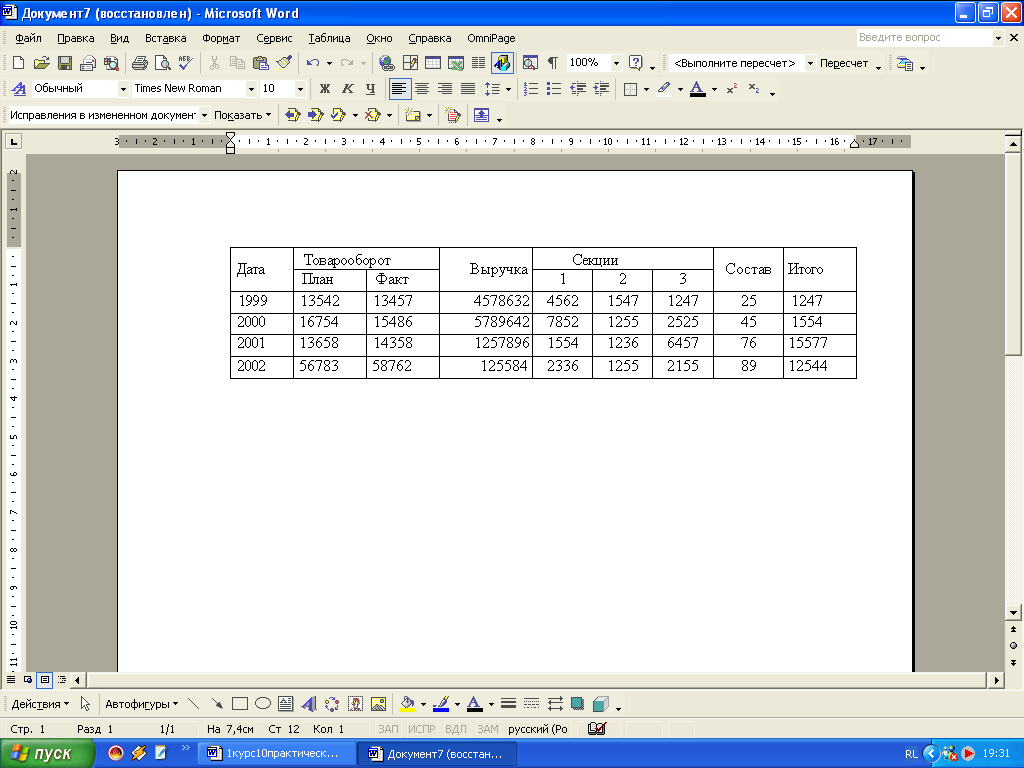
Таблица 1.3
 Таблица
1.4
Таблица
1.4
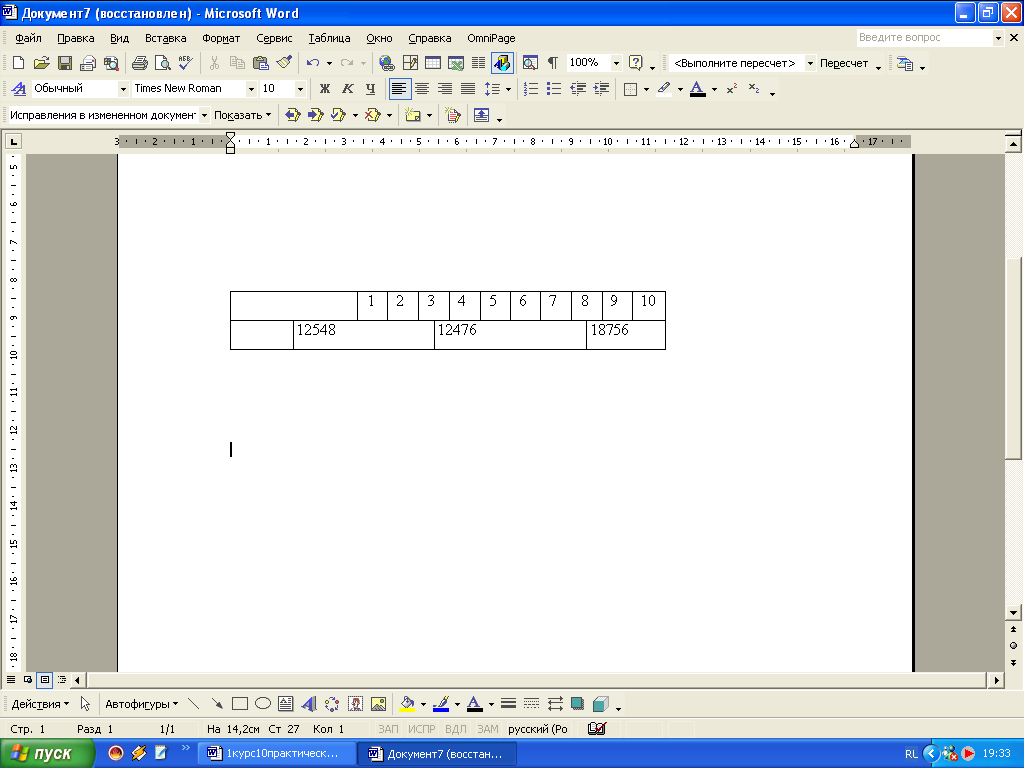 Таблица
1.5
Таблица
1.5
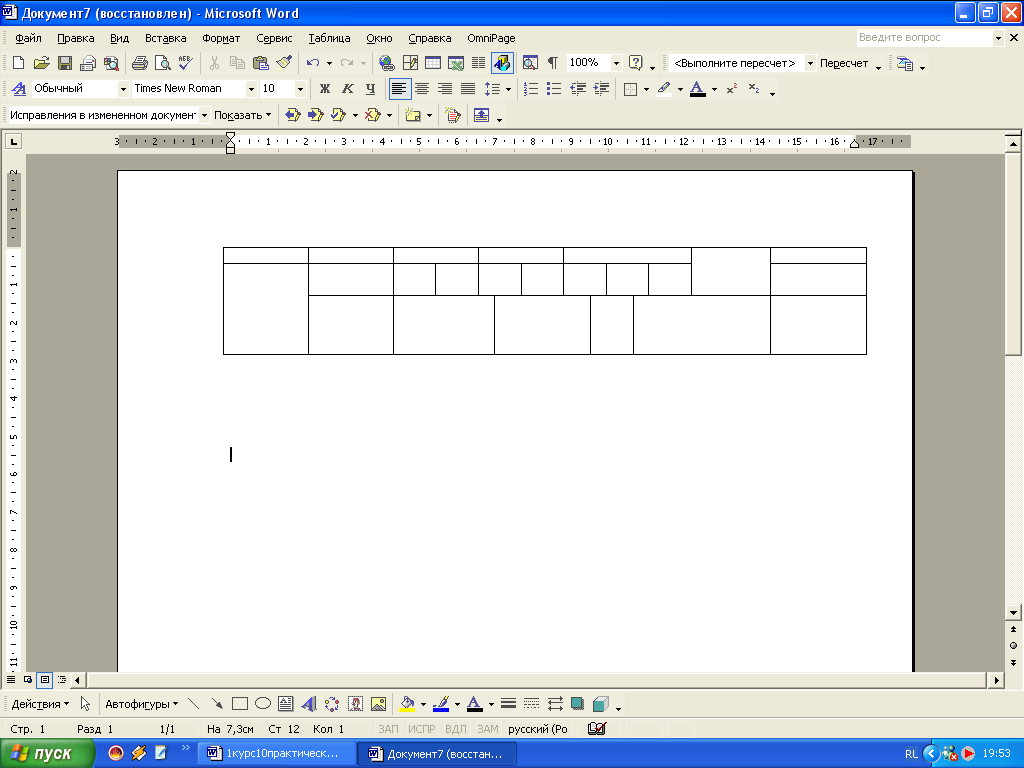 Таблица
1.6
Таблица
1.6
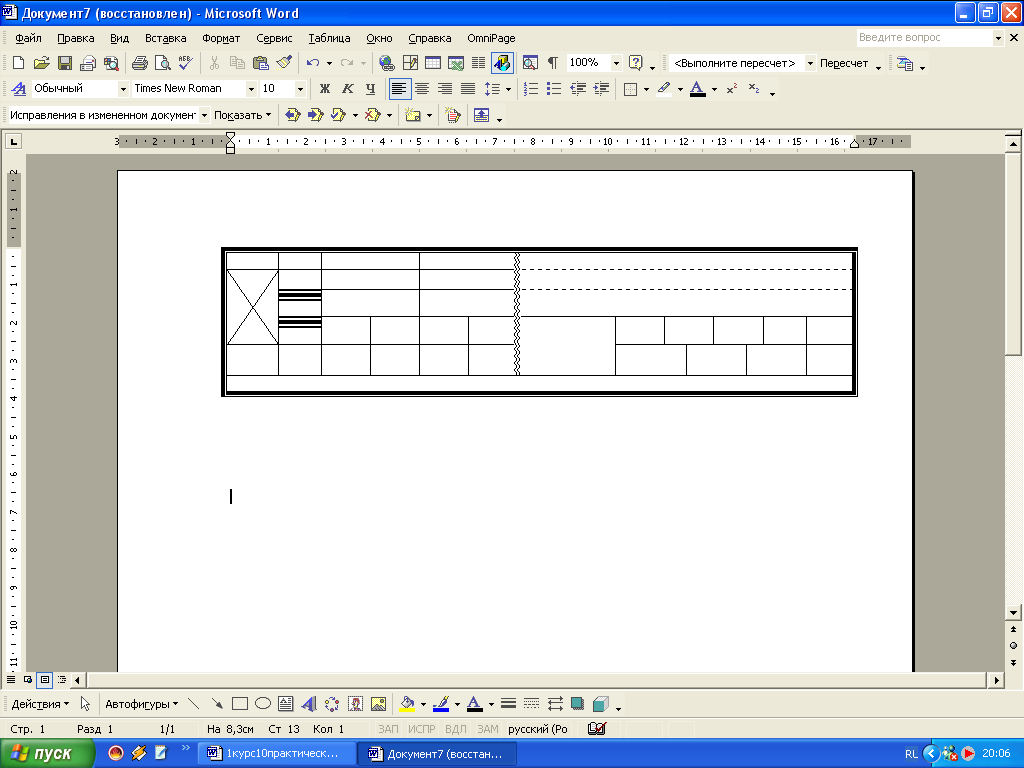
Задание 1.3. Набрать таблицу в MS Word по образцу.
Принтер/сканер/копир HP OffisJet R65